Tabla de contenido
Hiren's BootCD (HBCD) es un CD de arranque que contiene un conjunto de herramientas que pueden ayudar a los usuarios a arreglar su ordenador si su sistema no arranca. Más concretamente, HBCD contiene programas de diagnóstico de hardware, herramientas de partición, utilidades de recuperación de datos, herramientas antivirus y muchas otras herramientas para arreglar los problemas de su ordenador. Escribo este artículo porque utilizo Hiren's BootCD con frecuencia para solucionar problemas del ordenadorproblemas, especialmente cuando un ordenador no arranca debido a un ataque de virus o a un sistema de archivos corrupto.
En este artículo encontrarás instrucciones sobre cómo poner el BootCD de Hiren en una unidad flash USB (stick) para poder solucionar los problemas del ordenador en el futuro.
Cómo crear una memoria USB de arranque de Hiren.
Paso 1. Descarga el BootCD de Hiren.
1. Descargar Hiren's BootCD versión 15.2 * a su ordenador. (Fuente > Haga clic en Hirens.BootCD.15.2.zip )
Nota: Puedes encontrar/descargar la última versión del BootCD de Hiren en la página oficial de descargas: https://www.hirensbootcd.org/download/ (Desplázate hacia abajo y haz clic en HBCD_PE_x64.iso )
2. Cuando la descarga haya finalizado, haga clic con el botón derecho del ratón en " Hirens.BootCD.15.2.zip " para extraerlo.

Paso 2: Descargue la utilidad RUFUS USB Boot Creator*.
* Rufus es una excelente utilidad que ayuda a crear unidades flash USB de arranque, como llaves/pendrives USB, lápices de memoria, etc.
1. Ve a la página oficial de descargas de Rufus y descarga Utilidad RUFUS USB Bootable Creator a su ordenador.
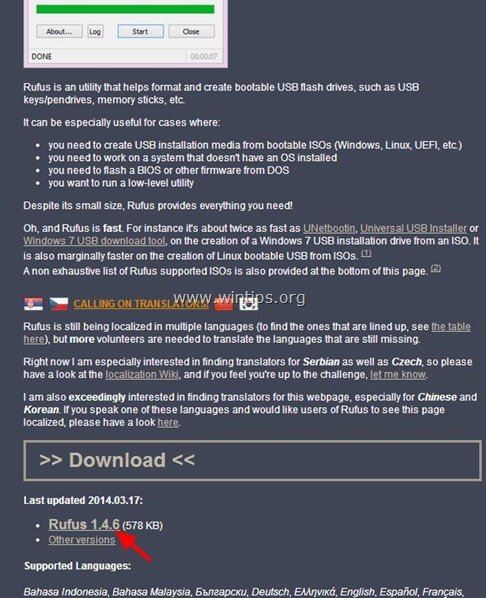
Paso 3. Crear una unidad flash USB Hiren's BootCD de arranque.
1. Retire todas las unidades de almacenamiento USB de su ordenador y conecte un VACÍO * Memoria USB (mínimo 1GB) a un puerto USB vacío.
Atención: NO deje sus archivos en la memoria USB, porque todos los archivos se borrarán durante esta operación.
2. Ahora Haga doble clic en para ejecutar " rufus ".
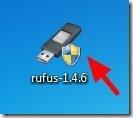
Cuando la utilidad de Rufus comienza:
3. Elige la memoria USB vacía que has conectado a tu ordenador.
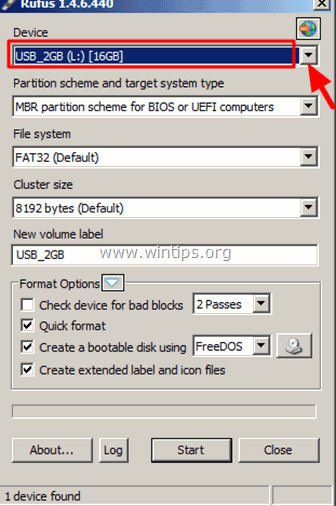
4. En " Crear un disco de arranque con ", seleccione " Imagen ISO ”.

5. Entonces haga clic en el icono al lado de " Imagen ISO " para seleccionar el archivo de imagen ISO de Hiren " Hiren's.BootCD.15.2 ".iso " de su ordenador.
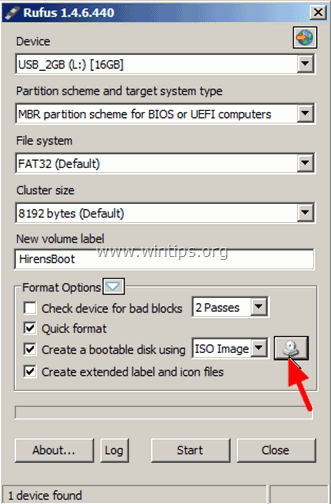
6. En el interior del " Carpeta Hiren's Boot 15.2", s elija el " Hiren's BootCD 15.2.iso " y seleccione " Abrir ”.
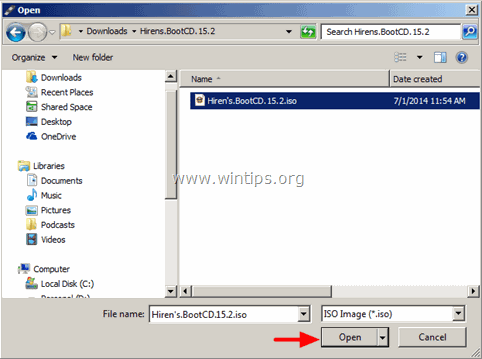
7. Cuando haya terminado, pulse " Inicie ”.

8. Lea atentamente el mensaje de advertencia y pulse " OK ”.
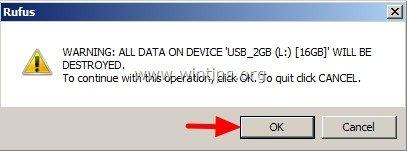
Espera a que la utilidad Rufus borre tu memoria USB y transfiera los archivos Boot ISO de Hiren a ella.
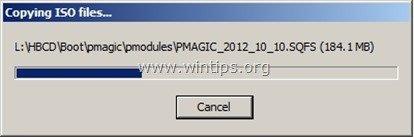
9. Cuando la operación de Rufus se ha completado, cerrar La utilidad Rufus, desenchufa la memoria USB y utilízala en el futuro para solucionar los problemas de tu ordenador.
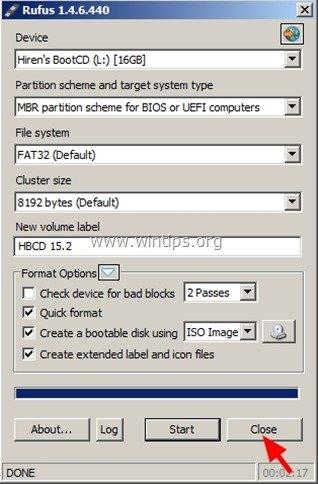
Aviso: Para arrancar desde la memoria USB de arranque de Hiren, debes establecer el USB como primer dispositivo de arranque desde la configuración de tu BIOS.Para ello:
- Encendido su ordenador y pulse " DEL " o " F1 " o " F2 " o " F10 " para entrar BIOS (CMOS).
(La forma de entrar en la configuración de la BIOS depende del fabricante del ordenador). Dentro del menú de la BIOS, busque la opción " Pedido de botas ".
(Este ajuste suele encontrarse dentro de " Funciones avanzadas de la BIOS "En el menú " Pedido de botas ", ajuste el USB-HDD como primer dispositivo de arranque. Guardar y salida de la configuración de la BIOS.
¡Eso es!

andy dawis
El blog de un administrador de sistemas sobre Windows





